Die 3D-Gebäudeebene von Google Earth besteht vollständig aus Modellen von Google SketchUp oder Google Building Maker. Es ist einfach und leicht, ein Modell für Google Earth zu erstellen.
Schritte
-
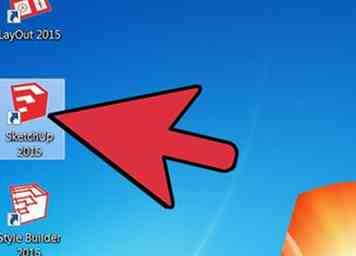 1 Öffnen Sie SketchUp. Es ist das am häufigsten verwendete Tool für Google Earth Modeling. SketchUp 2016 Make wird empfohlen (Es ist völlig kostenlos, es sei denn, Sie aktualisieren Sketchup Pro)
1 Öffnen Sie SketchUp. Es ist das am häufigsten verwendete Tool für Google Earth Modeling. SketchUp 2016 Make wird empfohlen (Es ist völlig kostenlos, es sei denn, Sie aktualisieren Sketchup Pro) -
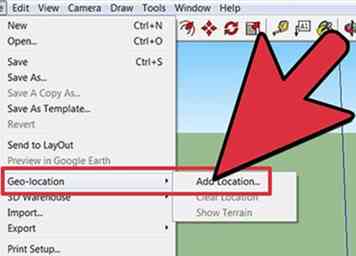 2 Gehe zu "Datei" und dann auf "Geo-Standort". Ein Fenster mit Satellitenbildern wird angezeigt.
2 Gehe zu "Datei" und dann auf "Geo-Standort". Ein Fenster mit Satellitenbildern wird angezeigt. -
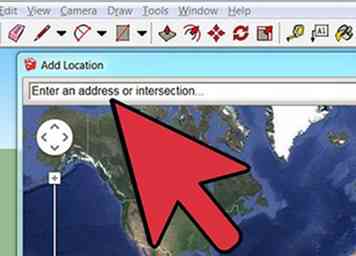 3 Geben Sie einen Ort ein. Passen Sie dann die Ansicht an, bis Sie eine vollständige Ansicht des Gebäudes erhalten, das Sie modellieren möchten.
3 Geben Sie einen Ort ein. Passen Sie dann die Ansicht an, bis Sie eine vollständige Ansicht des Gebäudes erhalten, das Sie modellieren möchten. -
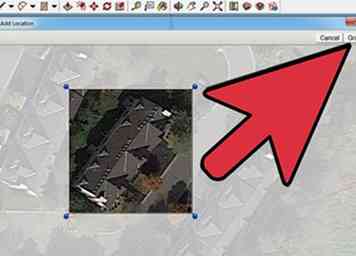 4 Klicken Sie auf "Region auswählen", ändern Sie die Größe der Box, die um Ihr Gebäude passt, und klicken Sie auf "Grab". Dies wird einen "Screenshot" der Bilder machen.
4 Klicken Sie auf "Region auswählen", ändern Sie die Größe der Box, die um Ihr Gebäude passt, und klicken Sie auf "Grab". Dies wird einen "Screenshot" der Bilder machen. -
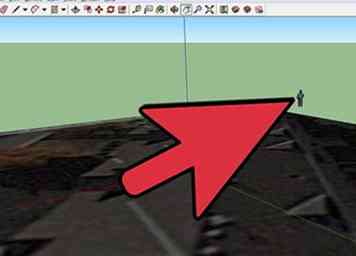 5 Die Bilder sollten in Ihrem Modell angezeigt werden. Um das Modellieren zu erleichtern, skizzieren Sie Ihr Gebäude mit dem Werkzeug "Linie". Falls vorhanden, bewegen Sie die vorgeladene Person aus dem Weg.
5 Die Bilder sollten in Ihrem Modell angezeigt werden. Um das Modellieren zu erleichtern, skizzieren Sie Ihr Gebäude mit dem Werkzeug "Linie". Falls vorhanden, bewegen Sie die vorgeladene Person aus dem Weg. -
 6 Erstellen Sie die Shell Ihres Modells. Google Earth zeigt das Innere von Gebäuden nicht an und erleichtert Ihnen so die Arbeit. Du wirst noch keine Texturen hinzufügen.
6 Erstellen Sie die Shell Ihres Modells. Google Earth zeigt das Innere von Gebäuden nicht an und erleichtert Ihnen so die Arbeit. Du wirst noch keine Texturen hinzufügen. -
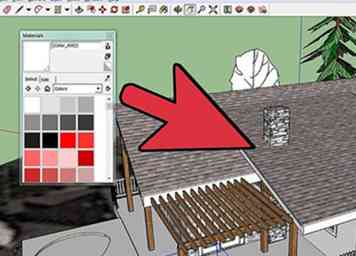 7 Fügen Sie das Dachbild hinzu. Klicken Sie auf das Werkzeug "Materialien" (durch einen Farbeimer gekennzeichnet), dann klicken Sie auf das "Dropper" Werkzeug auf der rechten Seite des neuen Fensters, das erschien. Klicken Sie bei ausgewähltem Werkzeug auf die Satellitenbilder. Klicken Sie schließlich auf das Dach Ihres Modells. Das Dach wird wie die Spitze des echten Gebäudes aussehen.
7 Fügen Sie das Dachbild hinzu. Klicken Sie auf das Werkzeug "Materialien" (durch einen Farbeimer gekennzeichnet), dann klicken Sie auf das "Dropper" Werkzeug auf der rechten Seite des neuen Fensters, das erschien. Klicken Sie bei ausgewähltem Werkzeug auf die Satellitenbilder. Klicken Sie schließlich auf das Dach Ihres Modells. Das Dach wird wie die Spitze des echten Gebäudes aussehen. -
 8 Fügen Sie "Fototexturen" hinzu. Gehen Sie zu "Fenster" und wählen Sie Fototexturen. Klicken Sie auf ein Gesicht in Ihrem Gebäude und dann auf "Region auswählen". Wenn Sie das Foto mit dem Gesicht übereinstimmen, klicken Sie auf "Grab"; Diese Seite wird mit Fotos versehen. Machen Sie das Gleiche mit dem Rest Ihres Modells.
8 Fügen Sie "Fototexturen" hinzu. Gehen Sie zu "Fenster" und wählen Sie Fototexturen. Klicken Sie auf ein Gesicht in Ihrem Gebäude und dann auf "Region auswählen". Wenn Sie das Foto mit dem Gesicht übereinstimmen, klicken Sie auf "Grab"; Diese Seite wird mit Fotos versehen. Machen Sie das Gleiche mit dem Rest Ihres Modells. -
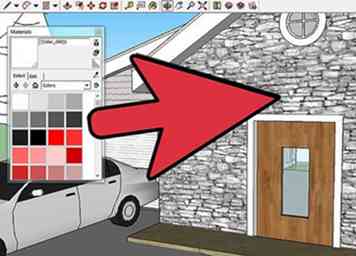 9 Ihr Gebäude sollte wie das Foto rechts aussehen. Stellen Sie sicher, dass es genau und vollständig Foto texturiert ist.
9 Ihr Gebäude sollte wie das Foto rechts aussehen. Stellen Sie sicher, dass es genau und vollständig Foto texturiert ist. -
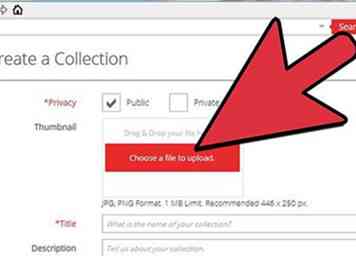 10 In das 3D-Warehouse hochladen Stellen Sie bei der Eingabe Ihrer Modellinformationen sicher, dass "Google Earth bereit" aktiviert ist.
10 In das 3D-Warehouse hochladen Stellen Sie bei der Eingabe Ihrer Modellinformationen sicher, dass "Google Earth bereit" aktiviert ist. -
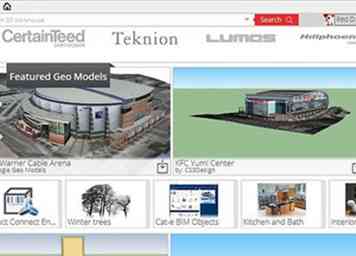 11 Warten. Die Prüfer sehen sich Ihr Modell an und prüfen, ob es die Kriterien für die Eingabe in die Google Earth 3D Buildings-Ebene erfüllt.
11 Warten. Die Prüfer sehen sich Ihr Modell an und prüfen, ob es die Kriterien für die Eingabe in die Google Earth 3D Buildings-Ebene erfüllt. -
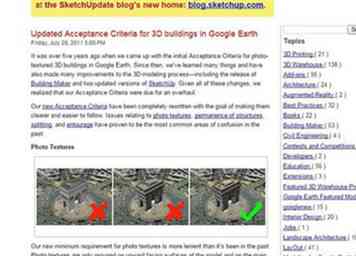 12 Überprüfen Sie nach einiger Zeit Ihren Modellstatus. Wenn es akzeptiert wurde, sollten Sie neben seinem Namen ein Band sehen, das anzeigt, dass es hinzugefügt wurde. Wenn nicht, sollten Sie eine Multifunktionsleiste mit einem roten Symbol darüber sehen.
12 Überprüfen Sie nach einiger Zeit Ihren Modellstatus. Wenn es akzeptiert wurde, sollten Sie neben seinem Namen ein Band sehen, das anzeigt, dass es hinzugefügt wurde. Wenn nicht, sollten Sie eine Multifunktionsleiste mit einem roten Symbol darüber sehen. -
 13 Sie können es auch in Google Earth anzeigen, um sicherzustellen, dass es akzeptiert wurde.
13 Sie können es auch in Google Earth anzeigen, um sicherzustellen, dass es akzeptiert wurde.
Facebook
Twitter
Google+
 Minotauromaquia
Minotauromaquia
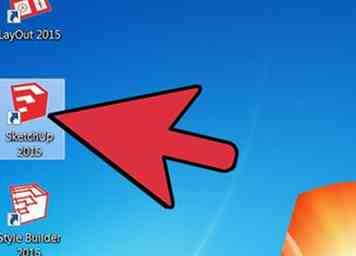 1 Öffnen Sie SketchUp. Es ist das am häufigsten verwendete Tool für Google Earth Modeling. SketchUp 2016 Make wird empfohlen (Es ist völlig kostenlos, es sei denn, Sie aktualisieren Sketchup Pro)
1 Öffnen Sie SketchUp. Es ist das am häufigsten verwendete Tool für Google Earth Modeling. SketchUp 2016 Make wird empfohlen (Es ist völlig kostenlos, es sei denn, Sie aktualisieren Sketchup Pro) 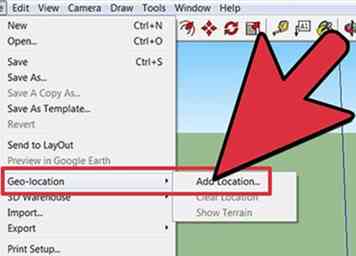 2 Gehe zu "Datei" und dann auf "Geo-Standort". Ein Fenster mit Satellitenbildern wird angezeigt.
2 Gehe zu "Datei" und dann auf "Geo-Standort". Ein Fenster mit Satellitenbildern wird angezeigt. 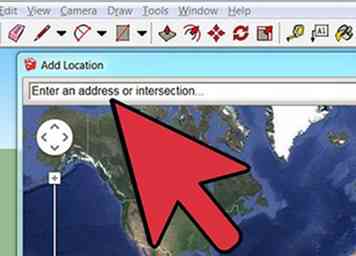 3 Geben Sie einen Ort ein. Passen Sie dann die Ansicht an, bis Sie eine vollständige Ansicht des Gebäudes erhalten, das Sie modellieren möchten.
3 Geben Sie einen Ort ein. Passen Sie dann die Ansicht an, bis Sie eine vollständige Ansicht des Gebäudes erhalten, das Sie modellieren möchten. 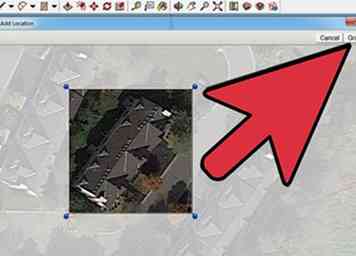 4 Klicken Sie auf "Region auswählen", ändern Sie die Größe der Box, die um Ihr Gebäude passt, und klicken Sie auf "Grab". Dies wird einen "Screenshot" der Bilder machen.
4 Klicken Sie auf "Region auswählen", ändern Sie die Größe der Box, die um Ihr Gebäude passt, und klicken Sie auf "Grab". Dies wird einen "Screenshot" der Bilder machen. 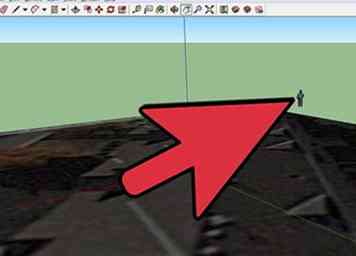 5 Die Bilder sollten in Ihrem Modell angezeigt werden. Um das Modellieren zu erleichtern, skizzieren Sie Ihr Gebäude mit dem Werkzeug "Linie". Falls vorhanden, bewegen Sie die vorgeladene Person aus dem Weg.
5 Die Bilder sollten in Ihrem Modell angezeigt werden. Um das Modellieren zu erleichtern, skizzieren Sie Ihr Gebäude mit dem Werkzeug "Linie". Falls vorhanden, bewegen Sie die vorgeladene Person aus dem Weg.  6 Erstellen Sie die Shell Ihres Modells. Google Earth zeigt das Innere von Gebäuden nicht an und erleichtert Ihnen so die Arbeit. Du wirst noch keine Texturen hinzufügen.
6 Erstellen Sie die Shell Ihres Modells. Google Earth zeigt das Innere von Gebäuden nicht an und erleichtert Ihnen so die Arbeit. Du wirst noch keine Texturen hinzufügen. 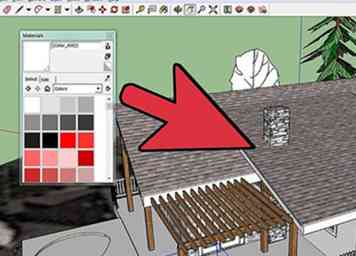 7 Fügen Sie das Dachbild hinzu. Klicken Sie auf das Werkzeug "Materialien" (durch einen Farbeimer gekennzeichnet), dann klicken Sie auf das "Dropper" Werkzeug auf der rechten Seite des neuen Fensters, das erschien. Klicken Sie bei ausgewähltem Werkzeug auf die Satellitenbilder. Klicken Sie schließlich auf das Dach Ihres Modells. Das Dach wird wie die Spitze des echten Gebäudes aussehen.
7 Fügen Sie das Dachbild hinzu. Klicken Sie auf das Werkzeug "Materialien" (durch einen Farbeimer gekennzeichnet), dann klicken Sie auf das "Dropper" Werkzeug auf der rechten Seite des neuen Fensters, das erschien. Klicken Sie bei ausgewähltem Werkzeug auf die Satellitenbilder. Klicken Sie schließlich auf das Dach Ihres Modells. Das Dach wird wie die Spitze des echten Gebäudes aussehen.  8 Fügen Sie "Fototexturen" hinzu. Gehen Sie zu "Fenster" und wählen Sie Fototexturen. Klicken Sie auf ein Gesicht in Ihrem Gebäude und dann auf "Region auswählen". Wenn Sie das Foto mit dem Gesicht übereinstimmen, klicken Sie auf "Grab"; Diese Seite wird mit Fotos versehen. Machen Sie das Gleiche mit dem Rest Ihres Modells.
8 Fügen Sie "Fototexturen" hinzu. Gehen Sie zu "Fenster" und wählen Sie Fototexturen. Klicken Sie auf ein Gesicht in Ihrem Gebäude und dann auf "Region auswählen". Wenn Sie das Foto mit dem Gesicht übereinstimmen, klicken Sie auf "Grab"; Diese Seite wird mit Fotos versehen. Machen Sie das Gleiche mit dem Rest Ihres Modells. 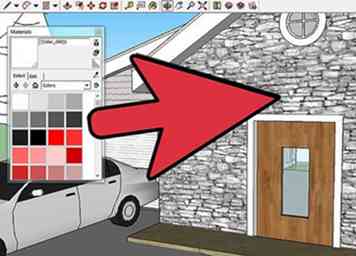 9 Ihr Gebäude sollte wie das Foto rechts aussehen. Stellen Sie sicher, dass es genau und vollständig Foto texturiert ist.
9 Ihr Gebäude sollte wie das Foto rechts aussehen. Stellen Sie sicher, dass es genau und vollständig Foto texturiert ist. 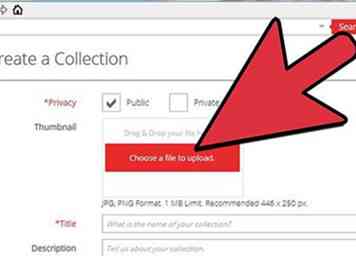 10 In das 3D-Warehouse hochladen Stellen Sie bei der Eingabe Ihrer Modellinformationen sicher, dass "Google Earth bereit" aktiviert ist.
10 In das 3D-Warehouse hochladen Stellen Sie bei der Eingabe Ihrer Modellinformationen sicher, dass "Google Earth bereit" aktiviert ist. 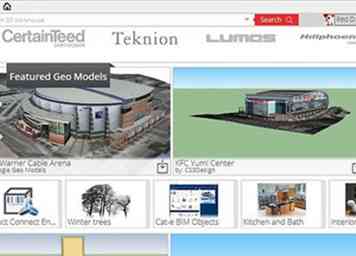 11 Warten. Die Prüfer sehen sich Ihr Modell an und prüfen, ob es die Kriterien für die Eingabe in die Google Earth 3D Buildings-Ebene erfüllt.
11 Warten. Die Prüfer sehen sich Ihr Modell an und prüfen, ob es die Kriterien für die Eingabe in die Google Earth 3D Buildings-Ebene erfüllt. 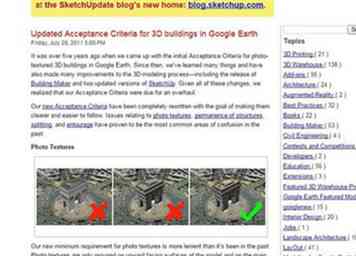 12 Überprüfen Sie nach einiger Zeit Ihren Modellstatus. Wenn es akzeptiert wurde, sollten Sie neben seinem Namen ein Band sehen, das anzeigt, dass es hinzugefügt wurde. Wenn nicht, sollten Sie eine Multifunktionsleiste mit einem roten Symbol darüber sehen.
12 Überprüfen Sie nach einiger Zeit Ihren Modellstatus. Wenn es akzeptiert wurde, sollten Sie neben seinem Namen ein Band sehen, das anzeigt, dass es hinzugefügt wurde. Wenn nicht, sollten Sie eine Multifunktionsleiste mit einem roten Symbol darüber sehen.  13 Sie können es auch in Google Earth anzeigen, um sicherzustellen, dass es akzeptiert wurde.
13 Sie können es auch in Google Earth anzeigen, um sicherzustellen, dass es akzeptiert wurde.